3DMAX软件怎么制作造型柜门教程
1、经常使用3DMAX软件的朋友,在秃赈沙嚣建模的时候尤其是建造欧式造型柜子的时候肯定为各种复杂的柜门造型和罗马柱造型烦恼过,有不少朋友宁愿选择成品模型导进 去在墩伛荨矧通过样条编辑线拉伸长短的方法也不愿意自己去建造一个造型柜门,主要原因是不得其法。下面小编我就就来教一教各位制作造型柜门的方法。

2、第一步,打开一个3DMAX软件,进入主界面,点击右侧Box按钮。

3、第二步,点击Box按钮后你可以创建一个长方体柜门模型,输入具体数值,在这里我输入的是长:800mm 宽:1200mm 高:20mm。
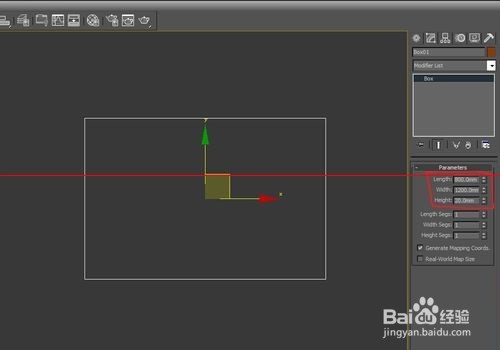
4、第三步,在点击width segs按钮把数值调成3,这里对应的是分成3扇柜门。

5、第四步,单击右键点击Convert To再点击Convert to Editable poly进入样条编辑线界面。

6、第五步,单击右侧界面的正方形面按钮,按住Ctrl键进行加选柜门。

7、第六步,单击右下方界面Bevel按钮,在新弹出的界面上,左侧选择 By polygon,右侧输入Height数值:0,Outline Amount:-60(这个数值可以根据需要变化,此数值代表造型槽离柜门边的距离为6厘米)。
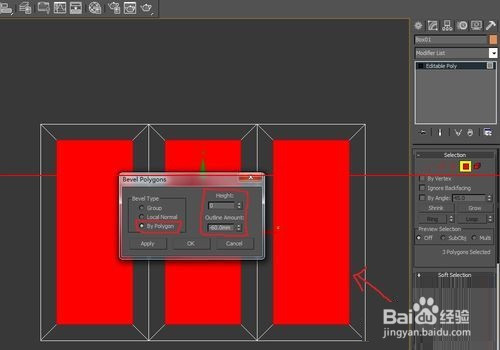
8、第七步,再次单击右下方界面Bevel按钮,在新弹出的界面上,左侧选择Bypolygon,右揲褐逞孽侧输入Height数值:-15(这个数值代表柜门槽子 的深度是1.5厘米,此数值可以根赍铈于脏据需要变化),Outline Amount:-30(这个数值也可以根据需要变化,此数值代表造型槽的宽度为3厘米)。
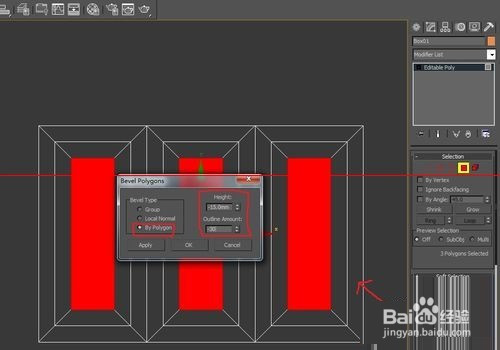
9、第八步,还要在单击一次右下方界面Bevel按钮,在新弹出的界面上,左侧选择Bypolygon,右侧输入Height数值:15(唁昼囫缍这个数值必须和上 一步保持一致,但是必须为正值),Outline Amount:-30(这个数值保持不变)。到了这一步造型柜门就全部完成了。


10、注意事项:1、注意理解输入数值的意义,不同的数值会有什么影响,熟悉后就可以灵活运用了2、注意正负数值的关系